こんにちは!
Design Your Life~自分らしい人生をデザインする~
愛結実です!
前回、エックスサーバーのクイックスタートを使って
ワードプレスを立ち上げるところまで終わりました(*^^*)
このままでも、
もちろんブログを始めることはできますが
ワードプレスにはデザインを変えられる
「テーマ」と呼ばれるテンプレが
いくつも用意されています!
そこで、今回は初心者さん向けに
・ワードプレスのテーマについて
・有料と無料の違い
・おすすめのテーマ
・設定する方法
について解説していきます(^^)/
ワードプレステーマ(テンプレート)とは?
ワードプレスのテーマとは
初心者でもボタン操作で
ブログのデザインや構成などを変更できる
便利なテンプレートです(^^)/
テーマを使うことで
HTMLなどの知識がなくても
簡単におしゃれなブログが作れます♪
基本的なワードプレスの操作は同じですが
テーマを設定することで
ワードプレス全体を着せ替えするようなイメージです!
また、テーマは
サイトの見た目やデザインだけでなく
SEO(検索結果でサイトを上位表示されやすくする)
にも関係しています。
無料のもの、有料のもの(価格はいろいろ)があり
種類もたくさんあります。
ワードプレステーマ(テンプレート)有料と無料の違いと選ぶポイントは?
- デザインが作り込まれているものが多い
- カスタマイズ性がより優れてる
- 無料テーマより優れているところが多い
ワードプレスのテーマが
有料と無料があるのはわかったけど、
何が違う?って思いますよね。
基本的にはデザインに関しては
好みで選んで大丈夫です(*^^*)
ただ、有料テーマは無料テーマに比べて
優れた点も多いので
手間や時間などを減らすこともできます。
また、有料のものは
SEO対策がしっかりされているものが多く
マニュアルやサポートが受けられるものもあります。
PCが苦手、自信がないという方
資金に多少の余裕がある方
は有料のほうが良いかもしれません!
また、有料・無料にかかわらず
テーマ特有のものを使っていた場合
途中でテーマを変更すると
デザインが少し変わってしまう場合があります。
そのため、もしかしたら
修正が必要になるかもしれません。
私は
「絶対に稼ぐ!」
と、決めていたので
早く操作に慣れるためにも
より早く稼げるようになるためにも
最初から有料テーマを使っていました(*^^*)
ワードプレステーマ(テンプレ)を選ぶポイント
ワードプレステーマには
無料・有料、色々あるので
と迷ってしまうかもしれませんね。
【ワードプレスのテーマを選ぶポイント】
- SEO対策がされているか
- 使いやすさ
- サイトの雰囲気や使用目的とあっているか
- 多くの人が使っているか
これからブログで稼いでいくためには
有料・無料にかかわらず
SEO対策がされているものを選びましょう!
使いやすさやサイトの雰囲気は
ご自身のブログに合わせて
選んでいけばよいですね(*^^*)
使用目的というのは
アドセンスの場合で行くと
アドセンス広告が挿入しやすいか
といった事などです!
最後に見落としがちですが
多くの人が使っているか
というのも重要だと私は考えています。
特に初心者の場合
わからないことが出てきて
困ってしまうことも多いです。
そんな時
沢山使っている人が多ければ
インターネットで検索すると
答えが見かるので
悩む時間を減らせます(^^)/
ワードプレステーマ(テンプレ)有料と無料のおすすめは?
ワードプレスのテーマを選ぶポイント
有料無料の違いをお伝えしましたが
それでも沢山あります。
でも、ここはあえて早く選んで
記事作成に進んでほしいので
有料テーマと無料テーマから
それぞれ1つずつ
私のおすすめを紹介します(*^^*)
無料テーマ:Cocoon(コクーン)
このブログはJINとCocoonどちらでもない
別のテーマを使用していますが
私が最初にアドセンスをして稼いだ時に
使用していたテーマはJINでした。
実際に使っていて
使いやすいですし満足しています!
・着せ替え機能があるのでデザインも豊富
・実際に使用していてわかりやすく使いやすい
・マニュアルが親切
・使用者も多いのでネット検索で問題解決しやすい
・アドセンスやアナリティクス、サーチコンソールなども設置しやすい
・無料で使える
・無料の中ではマニュアルが充実している
・スキンと呼ばれる機能でデザインを変えることができる
・シンプルで使いやすい
・使用者も多いのでネット検索で問題解決しやすい
・アドセンスやアナリティクス、サーチコンソールなども設置しやすい
以下に公式サイトのURLを載せておきますので
テーマを選ぶ参考にしてください(*^^*)
テーマのダウンロードもここからできます!
Cocoon:https://wp-cocoon.com/
ワードプレステーマ(テンプレ)を設定する方法
ワードプレスのテーマのダウンロードが終わったら
続いて、設定をしてブログに反映させましょう!
テーマは、ワードプレスの管理画面の
ダッシュボードから簡単に
インストールすることができます。
今回は、有料で購入したテーマ(JINなど)を
ワードプレスにインストールする方法と
無料のCocoonをインストールする方法を
解説します!
テーマをインストールする方法
ダッシュボードの左メニューから
【外観】→【テーマ】を選択。
次に上のほうにある「新規追加」をクリックします。
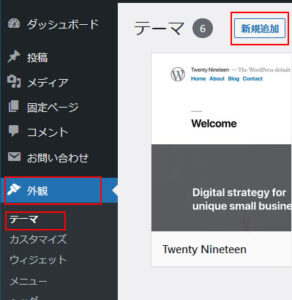
「テーマの追加画面」になったら
「テーマのアップロード」をクリックします。
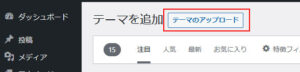
画面に切り替わって下記のようになるので
「ファイルを選択」を押してテーマを選びます。
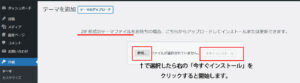
※ファイルは ZIP形式のままでアップロードして下さい。
インストールが終わったら
「有効化」をクリックして完了です!
あとは、JINのように
着せ替えテーマがある場合は
好みに合わせて設定をしていくと
デザインも変更できます。
親テーマ・子テーマがある場合
選ぶテーマによっては、
親テーマ・子テーマと
2種類が存在しているものがあります。
JINとCocoonは子テーマがあります。
親テーマをインストールするだけでも
使用することは可能ですが
両方をダウンロードとインストールをして
子テーマを有効化して使うことをお勧めします!
例えば、これからブログ運営をしていて
デザインやその他機能の追加など
直接コードを編集したりする場合が
出てくるかもしれません。
折角カスタマイズをしても
テーマのアップデートなどによって
元に戻ってしまうことがあります💦
子テーマのインストール手順は
親テーマと同じなので
今は詳しいことがわからなくても
最初に済ませておくほうが
後々手間がかからずに便利です(*^^*)
最後に
今回は、
「ワードプレステーマとは?
設定する方法や有料と無料の違いとおすすめを解説!」
として
初心者さん向けに
・ワードプレスのテーマについて
・有料と無料の違い
・おすすめのテーマ
・設定する方法
について解説しました。
ワードプレスのテーマをダウンロードして
気に入ったデザインになり
ワクワクしますね♪
他にも、ワードプレスには
便利な機能を追加してくれる
プラグインというものがあります。
また別の機会に
プラグインについても紹介していきますね(*^^*)
これから楽しみながら
ブログ記事をどんどん書いていきましょう!
[design_box1_2 icon="attention" color="orange" border="b2" tit="ワードプレス立ち上げの全体の流れはこちら"]
⇒ ワードプレスの始め方~初期設定と必須のWEBツール&プラグインを紹介![/design_box1_2]
以下にメールアドレスを入力しお申し込みください












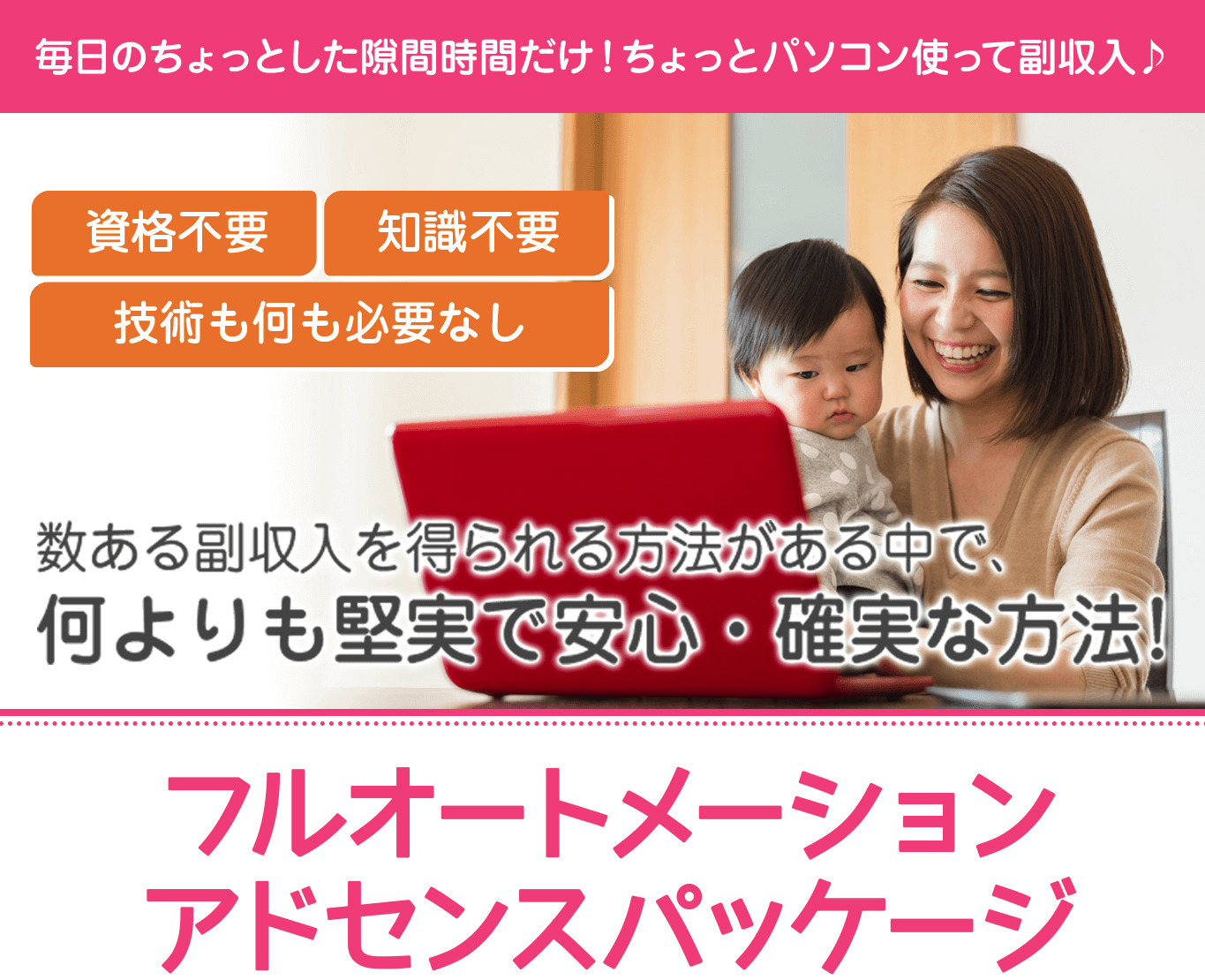






ランキングから来ました。
ワードプレステーマ 有料と無料
わかりやすく教えて頂きありがとうございます。
参考になりました。
やすらぎさん
こんにちは!
ブログ訪問とコメントありがとうございます。
少しでも参考になったのでしたら
うれしいです(*^^*)
なかなか記事の更新が進んでいませんが
これからも順にワードプレスの開設についてや
アドセンスで稼いでいくために
役立つような情報を書いていきます!
また覗きに来てくださいね(^^)/